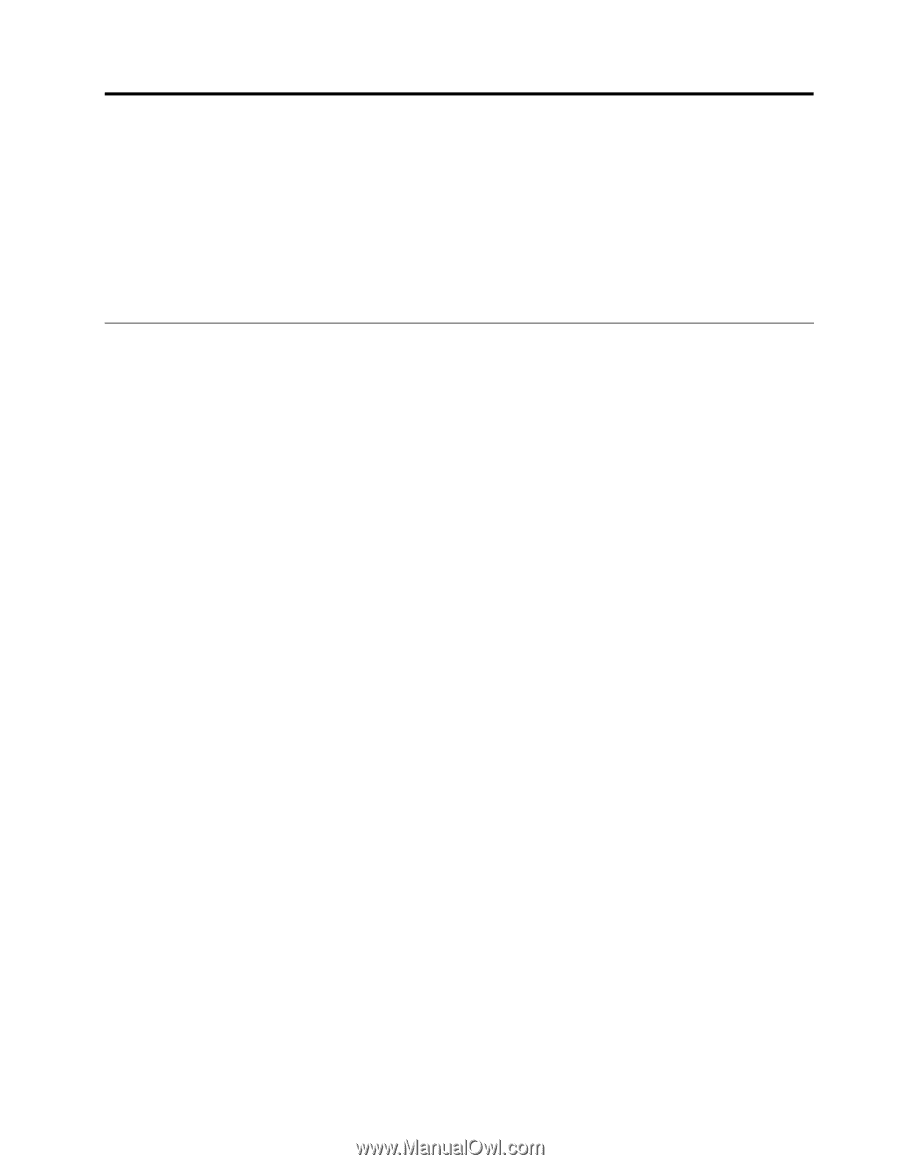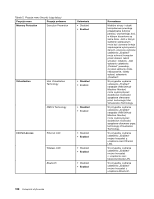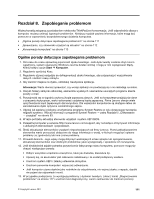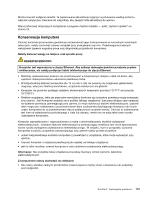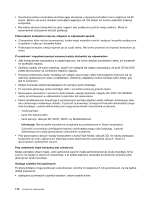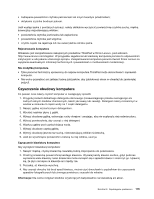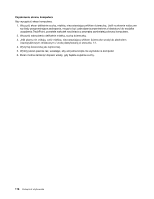Lenovo ThinkPad Edge E425 (Polish) User Guide - Page 129
Rozdział 8. Zapobieganie problemom, Ogólne porady dotyczące zapobiegania problemom
 |
View all Lenovo ThinkPad Edge E425 manuals
Add to My Manuals
Save this manual to your list of manuals |
Page 129 highlights
Rozdział 8. Zapobieganie problemom Ważną kwestią związaną z posiadaniem notebooka ThinkPad jest konserwacja. Jeśli odpowiednio dbasz o komputer, możesz uniknąć typowych problemów. Niniejszy rozdział zawiera informacje, które mogą być pomocne w zapewnieniu bezproblemowego działania komputera. • „Ogólne porady dotyczące zapobiegania problemom" na stronie 111 • „Sprawdzanie, czy sterowniki urządzeń są aktualne" na stronie 112 • „Konserwacja komputera" na stronie 113 Ogólne porady dotyczące zapobiegania problemom 1. Od czasu do czasu sprawdzaj pojemność dysku twardego. Jeśli dysk twardy zostanie zbyt mocno zapełniony, system operacyjny Windows zacznie działać wolniej i mogą w nim występować błędy. Kliknij kolejno opcje Start ➙ Komputer. 2. Regularnie opróżniaj Kosz. 3. Regularnie używaj narzędzia do defragmentacji dysku twardego, aby przyspieszyć wyszukiwanie danych i skrócić czasy odczytu. 4. Aby zwolnić miejsce na dysku, odinstaluj nieużywane aplikacje. Informacja: Warto również sprawdzić, czy wersje aplikacji nie powtarzają się i nie nakładają na siebie. 5. Oczyść foldery skrzynki odbiorczej, elementów wysłanych i elementów usuniętych programu klienta poczty e-mail. 6. Przynajmniej raz w tygodniu wykonuj kopię zapasową danych. Jeśli na komputerze znajdują się dane o znaczeniu krytycznym, warto wykonywać codzienną kopię zapasową. Firma Lenovo oferuje wiele opcji tworzenia kopii zapasowych dla komputera. Dla większości komputerów są dostępne łatwe do zainstalowania dyski optyczne wielokrotnego zapisu. 7. Używaj lub zaplanuj cykliczne uruchamianie programu System Restore w celu okresowego tworzenia migawki systemu. Więcej informacji o programie System Restore - patrz Rozdział 5 „Odtwarzanie - przegląd" na stronie 63. 8. W razie potrzeby aktualizuj sterowniki urządzeń i system UEFI BIOS. 9. Zarejestruj komputer w serwisie http://www.lenovo.com/support, aby na bieżąco otrzymywać informacje o aktualnych sterownikach i poprawkach. 10. Śledź aktualizacje sterowników urządzeń niepochodzących od firmy Lenovo. Przed zaktualizowaniem sterownika warto przeczytać dołączone do niego informacje o wersji, w których mogą być opisane problemy ze zgodnością lub inne znane problemy. 11. Prowadź dziennik. Jego wpisy mogą dotyczyć ważniejszych zmian sprzętu lub oprogramowania, aktualizacji sterowników oraz drobnych problemów, jakie występowały, i sposobów ich rozwiązania. 12. Jeśli kiedykolwiek zajdzie potrzeba przywrócenia fabrycznego stanu komputera, pomocne mogą się okazać następujące porady: • Odłącz wszystkie urządzenia zewnętrzne, takie jak drukarka, klawiatura itp. • Upewnij się, że akumulator jest całkowicie naładowany i że został podłączony zasilacz. • Uruchom system UEFI i załaduj ustawienia domyślne. • Uruchom ponownie komputer i rozpocznij odtwarzanie. • Jeśli komputer używa dysków jako nośników do odzyskiwania, nie wyjmuj dysku z napędu, dopóki nie pojawi się odpowiedni monit. 13. W przypadku podejrzenia, że występują problemy z dyskiem twardym, zobacz temat „Diagnozowanie problemów" na stronie 117 i uruchom test diagnostyczny, zanim zadzwonisz do Centrum pomocy © Copyright Lenovo 2011 111